Διαφήμιση
Είτε είστε νέοι στο Slack είτε το χρησιμοποιείτε εδώ και χρόνια, υπάρχουν μερικές χρήσιμες ρυθμίσεις και εργαλεία που αξίζει να χρησιμοποιήσετε για την προσαρμογή και την κατάρρευση για να διασφαλίσετε ότι θα αξιοποιήσετε στο έπακρο την επικοινωνία πλατφόρμα.
Συμβουλές για το Decluttering Slack
Η διατήρηση μιας πολυάσχολης ομάδας Slack μπορεί να γίνει αρκετά συντριπτική αρκετά γρήγορα. Υπάρχουν μερικές απλές ρυθμίσεις που μπορείτε να αλλάξετε σε Slutter Slack και να το κάνετε πιο εύχρηστο.
Κατάργηση προεπισκοπήσεων συνδέσμων
Υπάρχουν τέσσερις βασικοί τρόποι που μπορείτε κατάργηση προεπισκοπήσεων συνδέσμων στο Slack:
- Ο ευκολότερος τρόπος είναι να τα αφαιρέσετε με μη αυτόματο τρόπο μετά το γεγονός, απλά τοποθετώντας το δείκτη του ποντικιού πάνω από την προεπισκόπηση και κάνοντας κλικ στο γκρι Χ που εμφανίζεται.
- Μπορείτε να επιλέξετε να απενεργοποιήσετε τους συνδέσμους προεπισκόπησης σε όλους τους τομείς, μεταβαίνοντας στο Προτιμήσεις> Μηνύματα και πολυμέσα> Ενσωματωμένα μέσα και σύνδεσμοι. Σβήνω Εμφάνιση εικόνων και αρχείων από συνδεδεμένους ιστότοπους και Εμφάνιση προεπισκοπήσεων κειμένων συνδεδεμένων ιστότοπων. Αυτό θα επηρεάσει μόνο την προσωπική σας εμπειρία Slack.
- Μπορείτε να χρησιμοποιήσετε κάποια φανταχτερή μορφοποίηση κειμένου, ώστε όταν επικολλήσετε τον σύνδεσμο, η προεπισκόπηση δεν θα δημιουργηθεί. Κάντε το με την προσθήκη ενός βραχίονα με ένα βέλος (>) ακριβώς πριν από τον σύνδεσμο.
- Οι διαχειριστές μπορούν να απενεργοποιήσουν τις προεπισκοπήσεις συνδέσμων για συγκεκριμένους τομείς κάνοντας κλικ στο γκρι Χ στην προεπισκόπηση συνδέσμου και απενεργοποίηση μελλοντικών συνημμένων από τον ιστότοπο.
Δυστυχώς, το Slack δεν σας αφήνει λέξεις υπερσύνδεσης, κάτι που θα ήταν ένας πολύ καλός τρόπος για να διατηρήσετε την εμφάνιση των μηνυμάτων σας λίγο λιγότερο γεμάτη.
Διατηρήστε τα μη αναγνωσμένα μηνύματα σε ένα μέρος
Μπορεί να γίνει συντριπτική προσπάθεια να παρακολουθείτε πολλά κανάλια, ειδικά αν συμμετέχετε σε μια μεγάλη ομάδα Slack. Εάν θέλετε μια πιο αποκομμένη προβολή των μηνυμάτων σας, μπορείτε να σαρώσετε γρήγορα όλα τα μη αναγνωσμένα μηνύματα σε ένα μέρος.
Εάν η λειτουργία δεν είναι ήδη ενεργοποιημένη, μεταβείτε στη διεύθυνση Προτιμήσεις> Πλευρική γραμμή> Εμφάνιση όλων των μη αναγνωσμένων.
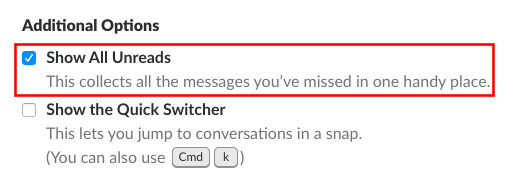
Αυτό θα τοποθετήσει έναν εύχρηστο σύνδεσμο για όλα τα μη αναγνωσμένα μηνύματα σε όλα τα κανάλια Slack στην πλαϊνή γραμμή ακριβώς κάτω από το όνομά σας.
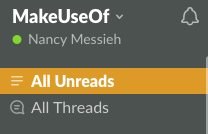
Όταν το ενεργοποιήσετε, θα λάβετε επίσης "Καλύτερες στιγμές«- αυτό που πιστεύει ο Slack είναι τα πιο σημαντικά μηνύματα που δημοσιεύτηκαν από την τελευταία φορά που ήσασταν στο διαδίκτυο.
Το Slack κάνει την επιλογή των επισημάνσεων με βάση τις αλληλεπιδράσεις σας με άτομα, κανάλια, αρχεία και εφαρμογές. Τα κυριότερα σημεία μπορούν να προβληθούν στα αντίστοιχα κανάλια τους, ενώ έως και δέκα επισημασμένα μηνύματα συνδέονται στην κορυφή του Μη αναγνωσμένα αυτί.
Καθαρίστε το Slack Sidebar
Το Slack's Sidebar είναι το κλειδί για την εύκολη πλοήγηση στην πλατφόρμα. Μπορείτε να καθαρίσετε και να οργανώσετε την πλευρική σας γραμμή, καθιστώντας την λιγότερο βρώμικη και τοποθετώντας πράγματα που σας ενδιαφέρουν περισσότερο.
Παω σε Προτιμήσεις> Πλευρική γραμμή για να κάνετε τις επιλογές σας για αυτό που εμφανίζεται και με ποια σειρά:
Μπορείτε να επιλέξετε να εμφανίσετε:
- Τα παντα: Όλα τα κανάλια σας και τα πρόσφατα άμεσα μηνύματα στην πλευρική γραμμή σας, συμπεριλαμβανομένων των αναγνωσμένων και μη αναγνωσμένων.
- Μη αναγνωσμένες και συνομιλίες με αστέρι: Όλα τα κανάλια και τα κανάλια με αστέρι ή ιδιωτικές συνομιλίες με μη αναγνωσμένα μηνύματα.
- Μόνο μη αναγνωσμένα: Όλα τα κανάλια και οι ιδιωτικές συνομιλίες με μη αναγνωσμένα μηνύματα.
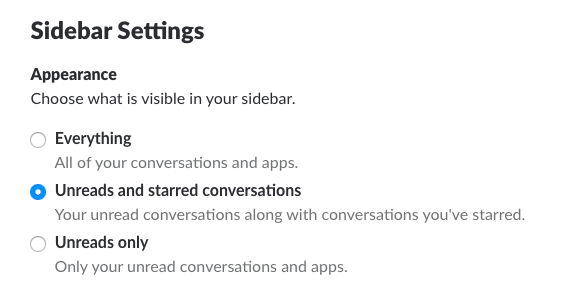
Αν διαπιστώσετε ότι τα θορυβώδη κανάλια είναι περισπασμένα, μπορείτε να τα θέσετε σε σίγαση ανοίγοντας το κανάλι, κάνοντας κλικ στο Ρυθμίσεις> Σίγαση [όνομα καναλιού].
Καρφίτσωμα ή αστέρι Σημαντικές πληροφορίες
Εάν υπάρχουν σημαντικές πληροφορίες που κοινοποιούνται στο Slack, η εύρεση μέρας, πόσο μάλλον μήνες, μετά την κοινοποίησή τους μπορεί να είναι μια πραγματική πρόκληση. Για να παρακολουθείτε σημαντικά μηνύματα στο Slack, μπορείτε είτε να τα καρφιτσώσετε ή να τα προσθέσετε με αστέρι.
Για να παρακολουθείτε σημαντικά μηνύματα μόνο για τον εαυτό σας, προσθέστε αστέρι κάνοντας κλικ στο αστέρι στο μενού που εμφανίζεται όταν τοποθετείτε το δείκτη του ποντικιού πάνω από το μήνυμα.
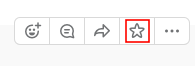
Για να προβάλετε μηνύματα με αστέρι, κάντε κλικ στο Αστέρι στο μενού στην επάνω δεξιά γωνία από οποιοδήποτε κανάλι ή μήνυμα.

Εάν θέλετε και άλλοι να μπορούν να βρίσκουν εύκολα το μήνυμα, καρφιτσώστε το κάνοντας κλικ Περισσότερες ενέργειες> Καρφίτσωμα στο [Όνομα καναλιού] ή Καρφιτσώστε αυτήν τη συνομιλία.
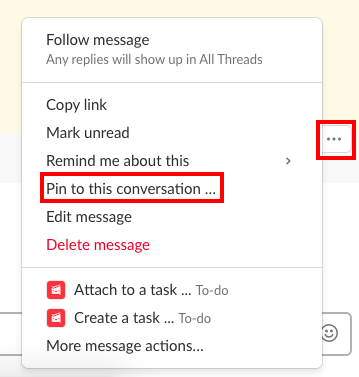
Σημείωση: Μπορείτε να έχετε πρόσβαση στα καρφιτσωμένα στοιχεία κάνοντας κλικ στο εικονίδιο καρφιτσώματος στο πάνω μέρος της οθόνης.
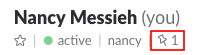
Συμβουλές για μορφοποίηση σε Slack
Στο τέλος της ημέρας, ο Slack έχει να κάνει με την επικοινωνία. Μπορείτε να χρησιμοποιήσετε βασική και προηγμένη μορφοποίηση για να προσθέσετε έμφαση και σαφήνεια στα μηνύματά σας.
Βασική μορφοποίηση κειμένου
Το Slack δίνει στους χρήστες αξιοπρεπείς επιλογές μορφοποίησης κειμένου.
- Τολμηρός: Τοποθετήστε το κείμενο μεταξύ αστερίσκων π.χ. * Αυτό το κείμενο είναι έντονο *
- Πλάγια: Τοποθετήστε το κείμενο μεταξύ κάτω παύλων, π.χ. _Το κείμενο είναι πλάγιο_
- Διαδρομή: Τοποθετήστε το κείμενο μεταξύ περισπωμάτων π.χ. ~ Αυτό το κείμενο διαγράφεται ~
- Κουκκίδες / Λίστες: Μπορείτε να δημιουργήσετε μια λίστα με κουκκίδες ή αριθμούς εισάγοντας χειροκίνητα έναν αριθμό ή μια κουκκίδα με τη συντόμευση πληκτρολογίου Επιλογή-8 σε Mac ή Alt-7 σε υπολογιστή Windows. Όταν θέλετε να μεταβείτε στο επόμενο στοιχείο στη λίστα, πατήστε Shift-Enter για να εισαγάγετε μια αλλαγή γραμμής.
- Blockquotes: Χρησιμοποιήστε αγκύλες μονής γωνίας (>) για εσοχή μιας παραγράφου, αγκύλες διπλής γωνίας (>>) για εσοχή δύο παραγράφων, αγκύλες τριών γωνιών (>>>) για εσοχή τριών παραγράφων και ούτω καθεξής.
- Μπλοκ κωδικών: Μπορείτε να εισαγάγετε κείμενο ως κώδικα σταθερού πλάτους τοποθετώντας το κείμενό σας ανάμεσα σε backticks. π.χ. «Αυτό το κείμενο έχει σταθερό πλάτος.» Μπορείτε επίσης να δημιουργήσετε ένα ολόκληρο μπλοκ κειμένου σταθερού πλάτους τοποθετώντας το ανάμεσα σε τρία backticks.
Προηγμένη μορφοποίηση κειμένου
Μπορείτε να δημιουργήσετε μια μορφοποιημένη ανάρτηση κάνοντας κλικ στο + κουμπί στα αριστερά της γραμμής κειμένου και επιλέγοντας Θέση.
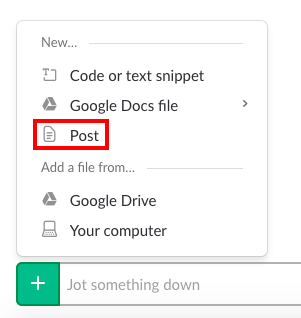
Αυτό θα ανοίξει ένα νέο παράθυρο με πιο προηγμένες επιλογές μορφοποίησης.
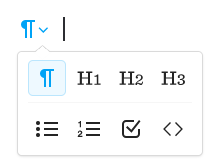
Παίρνετε βασική μορφοποίηση όπως έντονη, πλάγια γραφή, διακριτή διαγραφή και κουκκίδες ή αριθμημένες λίστες, αλλά μπορείτε επίσης κείμενο υπερσύνδεσης σε αντίθεση με τη βασική μορφοποίηση, και έχουν τρεις προεπιλεγμένες κεφαλίδες για να διαλέξετε.
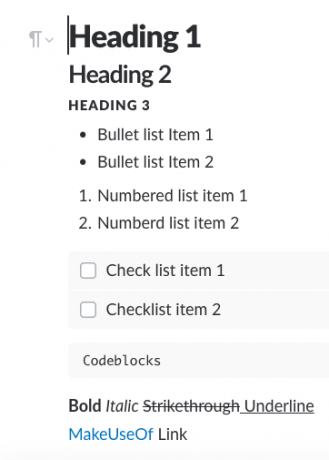
Μόλις ολοκληρώσετε την ανάρτηση, κάντε κλικ στο Μερίδιο κουμπί και στη συνέχεια μπορείτε να το μοιραστείτε σε ένα κανάλι ή σε ένα άμεσο μήνυμα. Μπορείτε επίσης να επιλέξετε αν άλλοι μπορούν να επεξεργαστούν την ανάρτηση.
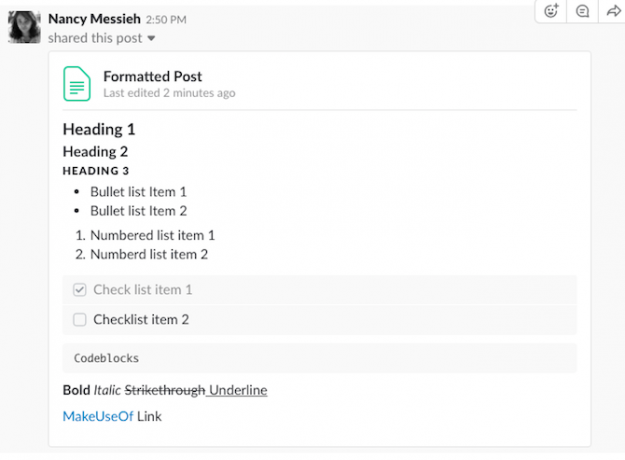
Χρησιμοποιώντας Emoji στο Slack
Εάν θέλετε να γίνετε ακόμα πιο δημιουργικοί με τη μορφοποίησή σας, γιατί να μην ενσωματώσετε τα emoji στο κείμενό σας;
Μπορείτε να χρησιμοποιήσετε emoji για να δώσετε προσοχή σε σημαντικές πληροφορίες ή ανακοινώσεις, να δημιουργήσετε μια αριθμημένη λίστα, να υποδηλώσετε προτεραιότητα ή απλά να προσθέσετε κάποια επιβάρυνση στις αλληλεπιδράσεις Slack.
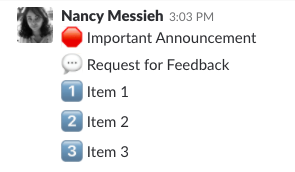
Δεν υπάρχει όριο στο πόσο δημιουργικό μπορείτε να αποκτήσετε με τη χρήση των emoji και, όπως θα δείτε στο επόμενο στοιχείο αυτής της λίστας, μπορείτε να ανεβάσετε τα δικά σας emoji.
Συμβουλές για την προσαρμογή του Slack
Το Slack σας δίνει επίσης έναν ορισμένο βαθμό προσαρμογής, από τη δημιουργία των δικών σας emoji έως την επιλογή ενός θέματος.
Προσαρμοσμένα Emoji
Αν σας αρέσει η ιδέα της χρήσης emoji στη μορφοποίηση του κειμένου σας, τότε θα σας αρέσει. Το Slack σας επιτρέπει πραγματικά να ανεβάζετε προσαρμοσμένα emoji.
Κάντε κλικ στο όνομά σας στην πλευρική γραμμή και κάντε κλικ στο Προσαρμογή Slack. Αυτό θα ανοίξει ένα νέο παράθυρο, όπου μπορείτε να ανεβάσετε τα δικά σας emoji. Αυτά τα emoji θα είναι ορατά στα μέλη της ομάδας σας και μπορούν να τα χρησιμοποιήσουν και στα μηνύματά τους.
Κατά τη μεταφόρτωση ενός προσαρμοσμένου emoji, θα εισαγάγετε πρώτα ένα όνομα. Φροντίστε να τοποθετήσετε το όνομα ανάμεσα σε άνω και κάτω τελεία και είτε να χρησιμοποιήσετε μία λέξη είτε να τοποθετήσετε κάτω παύλες ανάμεσα σε κάθε λέξη. Αυτό συμβαίνει επειδή το όνομα μπορεί επίσης να χρησιμοποιηθεί για την εισαγωγή των emoji πληκτρολογώντας το.
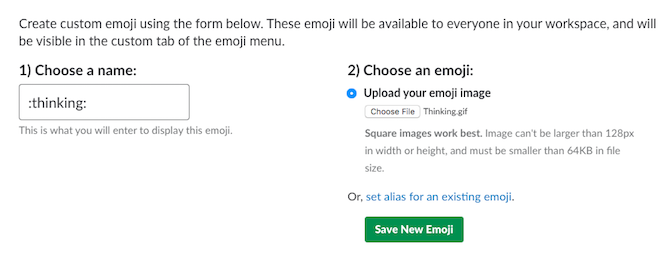
Μερικές συμβουλές που πρέπει να θυμάστε όταν ανεβάζετε τα δικά σας emoji:
- Χρησιμοποιήστε τετράγωνες εικόνες για καλύτερα αποτελέσματα.
- Το πλάτος των εικόνων δεν πρέπει να υπερβαίνει τα 128 εικονοστοιχεία.
- Το μέγεθος του αρχείου δεν πρέπει να υπερβαίνει τα 64 KB.
- Μπορείτε να χρησιμοποιήσετε αρχεία JPG, PNG και GIF.
Μπορείτε επίσης να διαγράψετε τυχόν προσαρμοσμένα emoji που έχετε ανεβάσει στην ομάδα Slack.
Προσαρμοσμένες σελίδες φόρτωσης
Όταν ανοίξετε για πρώτη φορά το Slack, θα σας υποδεχτεί ένα απόσπασμα στη σελίδα φόρτωσης. Μπορείτε να προσθέσετε προσαρμοσμένα μηνύματα φόρτωσης κάνοντας κλικ στο όνομά σας στην πλευρική γραμμή και κάνοντας κλικ Προσαρμογή Slack. Στο νέο παράθυρο που ανοίγει, κάντε κλικ στο Φόρτωση μηνυμάτων.
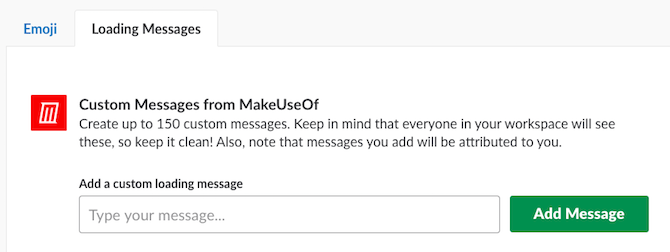
Τα προσαρμοσμένα μηνύματα φόρτωσης θα προστεθούν στη λίστα και άλλα μέλη της ομάδας θα μπορούν να δουν ποιος τα πρόσθεσε.
Προσαρμοσμένη Slack Εμφάνιση
Ένας προσωπικός τρόπος με τον οποίο μπορείτε να προσαρμόσετε την εμπειρία Slack είναι με ένα θέμα. Για να επιλέξετε ένα θέμα, κάντε κλικ στο όνομά σας στην πλευρική γραμμή και κάντε κλικ στο Προτιμήσεις> Πλευρική γραμμή.
Μετακινηθείτε προς τα κάτω στο Θέμα ενότητα, όπου μπορείτε να επιλέξετε από οκτώ θέματα, δύο από τα οποία απευθύνονται σε χρήστες με τυφλούς.
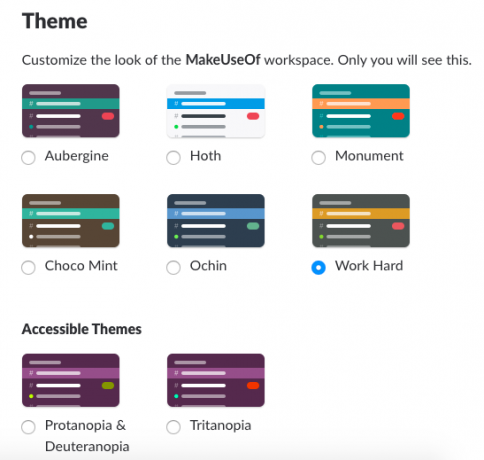
Οργάνωση Slack καναλιών
Το Slack σάς επιτρέπει να οργανώνετε τα κανάλια σας με δύο τρόπους:
- Αλφαβητικώς: Τα κανάλια και τα άμεσα μηνύματα οργανώνονται αλφαβητικά
- Επιστημονικώς: Τα κανάλια και τα άμεσα μηνύματα οργανώνονται με τον τρόπο που χρησιμοποιείτε το Slack. Τα κανάλια και τα άτομα που στέλνετε συχνά μηνύματα θα βρίσκονται στην κορυφή.
Εάν έχετε πολλά ιδιωτικά και δημόσια κανάλια, μπορείτε να τα διατηρήσετε ξεχωριστά ελέγχοντας τη λίστα Ιδιωτικών καναλιών ξεχωριστά, αλλά αυτό επηρεάζει την επιστημονική ταξινόμηση καναλιών του Slack.
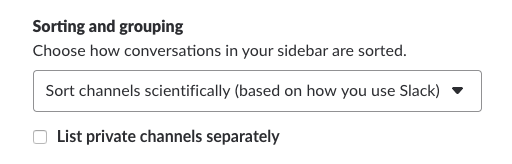
Εξασφαλίστε ακόμη περισσότερα από το Slack
Εκτός από τη χρήση αυτών των συμβουλών αποσαφήνισης, μορφοποίησης και προσαρμογής, υπάρχουν πολλές άλλες συμβουλές Slack που μπορούν να προσθέσουν στην παραγωγικότητά σας στο διαδίκτυο, όπως συνδυάζοντάς το με τις αγαπημένες σας διαδικτυακές υπηρεσίες.
Εάν αναζητάτε περισσότερους τρόπους για να αποκτήσετε γνώση της πλατφόρμας, φροντίστε να δείτε τη σελίδα μας σε βάθος στρατηγική για τη διαχείριση του Slack Στερεές συμβουλές για το Master Slack & Γίνετε ο πιο αποτελεσματικός υπάλληλος ποτέΔεν έχετε στρατηγική για τη διαχείριση του Slack; Ήρθε η ώρα να έχετε ένα. Δεν μπορείτε να αφήσετε τον Slack να κάνει όλη τη δουλειά για εσάς. Δοκιμάστε αυτές τις συμβουλές για να κάνετε αποτελεσματική χρήση του Slack. Διαβάστε περισσότερα .
Η Νανσί είναι συγγραφέας και συντάκτης που ζει στο Washington DC. Ήταν προηγουμένως συντάκτης της Μέσης Ανατολής στο The Next Web και εργάζεται επί του παρόντος σε μια ομάδα προβληματισμού που βασίζεται σε DC για επικοινωνίες και κοινωνικά μέσα ενημέρωσης.

